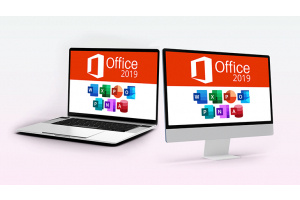¡Hola invitado! Bienvenido a Keys.Express
Windows 11



10 Trucos para Windows 11
Windows 11, la última versión del popular sistema operativo de Microsoft, no solo trae un diseño fresco, sino también una gran cantidad de nuevas características. Aunque es bastante amigable para el usuario, existen muchas funciones ocultas y trucos que pueden ayudarte a aumentar tu productividad y hacer que tu experiencia con Windows 11 sea aún más placentera. En este artículo, presentaremos 10 trucos ingeniosos para ayudarte a convertirte en un experto en Windows 11.
Personaliza tu Menú de Inicio:
Windows 11 ofrece un Menú de Inicio altamente personalizable. Puedes fácilmente anclar tus aplicaciones favoritas y organizarlas en grupos. Haz clic derecho en el botón de Inicio, selecciona "Mostrar más opciones" y luego elige "Personalizar". Esto te permite adaptar tu Menú de Inicio a tu gusto.
Diseños y Grupos Snap:
Windows 11 introduce Diseños y Grupos Snap para simplificar la multitarea. Utiliza Diseños Snap manteniendo presionado el botón de maximizar de una ventana. Esto mostrará varias opciones de diseño para organizar tus ventanas. Los Grupos Snap te permiten guardar aplicaciones abiertas como conjuntos para un acceso rápido posterior.
Acceso rápido a los Widgets:
Los Widgets son una novedad en Windows 11, proporcionando información de un vistazo. Presiona la tecla Windows + W para abrir el menú de widgets y personalízalo con tus widgets preferidos, como el clima, el calendario, las noticias y más.
Barra de tareas centrada:
Si prefieres el diseño clásico de la barra de tareas, puedes moverla al centro de la pantalla. Haz clic derecho en la barra de tareas, ve a "Configuración de la barra de tareas" y, bajo "Comportamientos de la barra de tareas", selecciona "Centro". Esto te devolverá la apariencia familiar.
Organízate con Escritorios Virtuales:
Organiza tu espacio de trabajo con escritorios virtuales. Presiona la tecla Windows + Tab para abrir la Vista de tareas, luego haz clic en "Nuevo escritorio" para crear un espacio de trabajo virtual. Puedes cambiar entre ellos para diferentes tareas.
Optimiza la Configuración de Energía:
Aumenta la duración de la batería de tu portátil ajustando la configuración de energía. Ve a Configuración > Sistema > Energía y suspensión y configura los planes de energía según tus necesidades. El modo "Ahorro de batería" puede ser muy útil cuando estás en movimiento.
Acceso rápido a Emojis:
Exprésate con emojis presionando la tecla Windows + Punto (.) o la tecla Windows + Punto y coma (;). Este práctico atajo abre el selector de emojis, facilitando la adición de emojis a tus mensajes y documentos.
Activa el Modo Oscuro para el Confort Visual:
Habilita el Modo Oscuro yendo a Configuración > Personalización > Colores. El Modo Oscuro reduce la fatiga visual e incluso puede prolongar la vida de la batería en pantallas OLED.
Aprovecha Snap Assist para la Gestión de Aplicaciones:
Cuando ajustas una ventana a un lado, Windows 11 sugiere otras aplicaciones para llenar el espacio restante. Aprovecha Snap Assist para hacer multitarea de manera más eficiente.
Búsqueda Rápida con Windows + S:
¿Buscas archivos, aplicaciones o configuraciones? Presiona la tecla Windows + S para abrir una barra de búsqueda optimizada que proporciona acceso rápido a todo lo que necesitas.
Conclusión:
Windows 11 está repleto de características y atajos de teclado que pueden mejorar tu experiencia informática. Estos diez trucos son solo la punta del iceberg. Experimenta con ellos y descubre aún más para encontrar la configuración perfecta de Windows 11 que se adapte a tus necesidades y estilo. Ya seas un entusiasta de la productividad o simplemente estés buscando una experiencia más amigable para el usuario, Windows 11 tiene algo que ofrecer para todos.